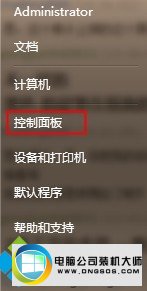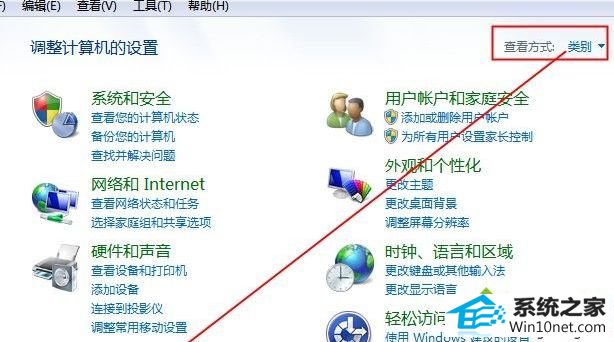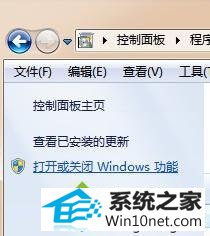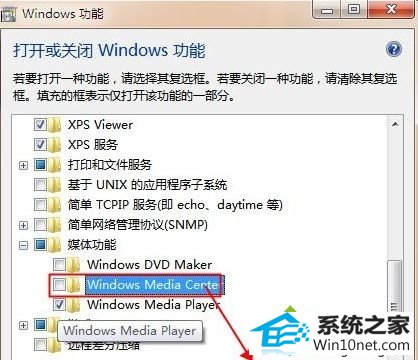小编还原win10系统“windows media center”播放软件无法启动的教程
发布日期:2019-05-27 作者:番茄花园 来源:http://www.win9xz.com
今天小编分享一下win10系统“windows media center”播放软件无法启动问题的处理方法,在操作win10电脑的过程中常常不知道怎么去解决win10系统“windows media center”播放软件无法启动的问题,有什么好的方法去处理win10系统“windows media center”播放软件无法启动呢?今天本站小编教您怎么处理此问题,其实只需要1、点击开始菜单,点击“控制面板”; 2、将控制面板中的查看方式修改为“类别”,点击下面的“卸载”;就可以完美解决了。下面就由小编给你们具体详解win10系统“windows media center”播放软件无法启动的图文步骤:
1、点击开始菜单,点击“控制面板”;
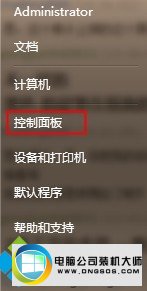
2、将控制面板中的查看方式修改为“类别”,点击下面的“卸载”;
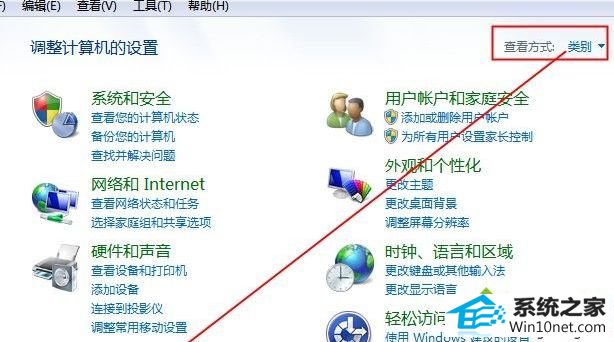
3、点击“打开或关闭windows 功能”;
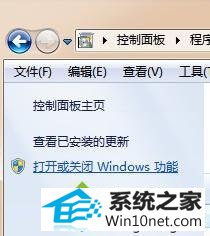
4、在“windows 功能”界面找到“媒体功能”,将其展开,然后将“windows media center”前面的勾去掉,在弹出的警告窗内点击确定,然后在“windows 功能”界面点击确定,,等待系统将“windows media center”卸载;
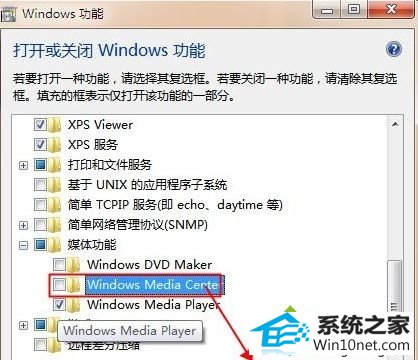
5、卸载完成后,将计算机重新启动,按照上面步骤重新打开“windowns 功能”,将“windows media center”前面的勾勾上,点击确定,重新安装即可解决。
上述就是win10系统下windows media center播放软件无法启动的图文步骤,简单实用的方法,希望本教程内容对大家有所帮助!